Aktivieren eines Cosmos DB-Kontos für die Verwendung von Azure Synapse Link
Azure Synapse Link für Azure Cosmos DB ist eine cloudnative HTAP-Funktion, die die Integration von Azure Cosmos DB und Azure Synapse Analytics ermöglicht.
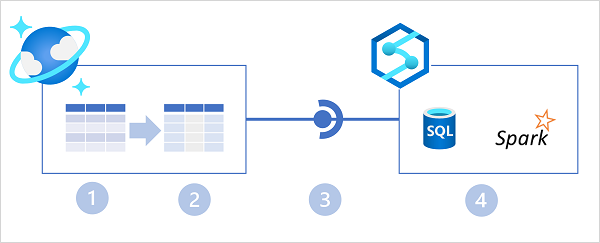
Im obigen Diagramm sind die folgenden Hauptmerkmale der Azure Synapse Link for Cosmos DB-Architektur dargestellt:
- Ein Azure Cosmos DB-Container stellt einen zeilenbasierten Transaktionsspeicher bereit, der für Lese-/Schreibvorgänge optimiert ist.
- Der Container bietet auch einen spaltenbasierten Analysespeicher, der für analytische Workloads optimiert ist. Ein vollständig verwalteter automatischer Synchronisierungsprozess hält die Datenspeicher auf dem gleichen Stand.
- Azure Synapse Link bietet einen verknüpften Dienst, der den für den Analysespeicher aktivierten Container in Azure Cosmos DB mit einem Azure Synapse Analytics-Arbeitsbereich verbindet.
- Azure Synapse Analytics bietet Synapse SQL- und Apache Spark-Runtimes, in denen Sie Code zum Abrufen, Verarbeiten und Analysieren von Daten aus dem Analysespeicher von Azure Cosmos DB ausführen können, ohne den transaktionalen Datenspeicher in Azure Cosmos DB zu beeinträchtigen.
Aktivieren von Azure Synapse Link in Azure Cosmos DB
Der erste Schritt zur Verwendung von Azure Synapse Link für Cosmos DB ist die Aktivierung in einem Azure Cosmos DB-Konto. Azure Synapse Link wird von den folgenden Azure Cosmos DB-Kontotypen unterstützt:
- Azure Cosmos DB for NoSQL
- Azure Cosmos DB for MongoDB
- Azure Cosmos DB for Apache Gremlin (Vorschau)
Sie können Azure Synapse Link auf der Azure-Portalseite Ihres Cosmos DB-Kontos oder über die Azure CLI oder Azure PowerShell über eine Befehlszeile oder in einem Skript aktivieren.
Verwenden des Azure-Portals
Im Azure-Portal können Sie Azure Synapse Link wie im Folgenden gezeigt für ein Cosmos DB-Konto auf der Seite Azure Synapse Link im Abschnitt Integrationen aktivieren.
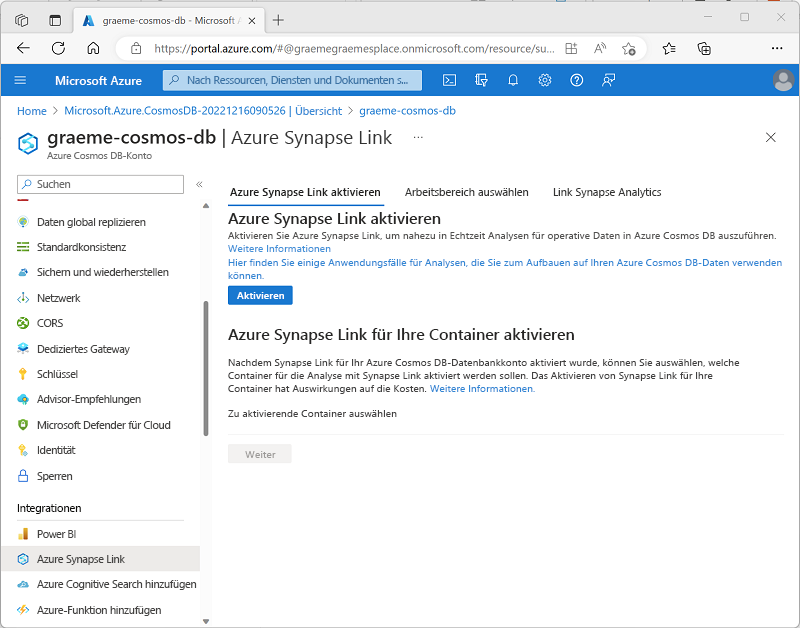
Tipp
Für Azure Cosmos DB for NoSQL-Konten gibt es auch einen Link auf der Seite Daten-Explorer.
Verwenden der Azure-Befehlszeilenschnittstelle
Um Azure Synapse Link über die Azure CLI zu aktivieren, führen Sie den Befehl az cosmosdb create (zum Erstellen eines neuen Cosmos DB-Kontos) oder den Befehl az cosmosdb update (zum Konfigurieren eines bestehenden Cosmos DB-Kontos) mit dem Parameter --enable-analytical-storage true aus. Der folgende Befehl aktualisiert beispielsweise ein bestehendes Cosmos DB-Konto mit dem Namen my-cosmos-db, um Azure Synapse Link zu aktivieren.
az cosmosdb update --name my-cosmos-db --resource-group my-rg --enable-analytical-storage true
Um Azure Synapse Link für ein Azure Cosmos DB for Apache Gremlin-Konto zu aktivieren, schließen Sie den Parameter --capabilities EnableGremlin ein.
Verwenden von Azure PowerShell
Um Azure Synapse Link über Azure PowerShell zu aktivieren, führen Sie das Cmdlet New-AzCosmosDBAccount (zum Erstellen eines neuen Cosmos DB-Kontos) oder das Cmdlet Update-AzCosmosDBAccount (zum Konfigurieren eines bestehenden Cosmos DB-Kontos) mit dem Parameter -EnableAnalyticalStorage 1 aus. Der folgende Befehl aktualisiert beispielsweise ein bestehendes Cosmos DB-Konto mit dem Namen my-cosmos-db, um Azure Synapse Link zu aktivieren.
Update-AzCosmosDBAccount -Name "my-cosmos-db" -ResourceGroupName "my-rg" -EnableAnalyticalStorage 1
Überlegungen zum Aktivieren von Azure Synapse Link
Wenn Sie vorhaben, Azure Synapse Link für ein Cosmos DB-Konto zu aktivieren, sollten Sie die folgenden Fakten berücksichtigen:
Nachdem Sie Azure Synapse Link für ein Konto aktiviert haben, ist die Deaktivierung nicht mehr möglich.
Durch Aktivierung von Azure Synapse Link wird die Synchronisierung von Betriebsdaten mit einem Analysespeicher nicht gestartet. Sie müssen auch einen Container mit Unterstützung eines Analysespeichers erstellen oder aktualisieren.
Wenn Sie Azure Synapse Link für ein Cosmos DB for NoSQL-Konto über die Azure CLI oder PowerShell aktivieren, können Sie den Parameter
--analytical-storage-schema-type(Azure CLI) oder-AnalyticalStorageSchemaType(PowerShell) verwenden, um den Schematyp alsWellDefined(Standard) oderFullFidelityanzugeben. Für ein Cosmos DB for MongoDB-Konto ist der standardmäßige (und einzig unterstützte) SchematypFullFidelity.Nachdem ein Schematyp zugewiesen wurde, können Sie ihn nicht ändern.
Hinweis
In der nächsten Lektion erfahren Sie mehr über den Analysespeicher und seine Schematypen.